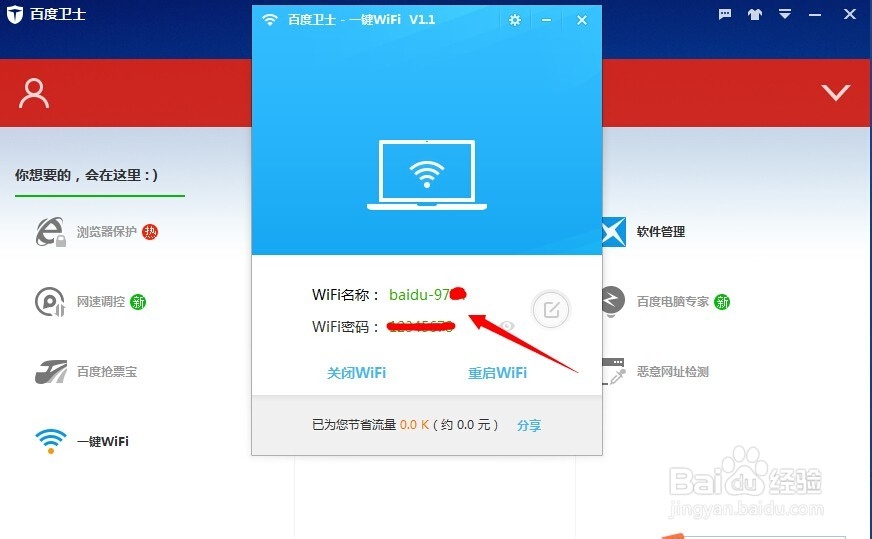1、在你的台式机或笔记本电脑上打开百度卫士,点击中间靠右侧的田字格型图标,即百宝箱图标,如图所示。
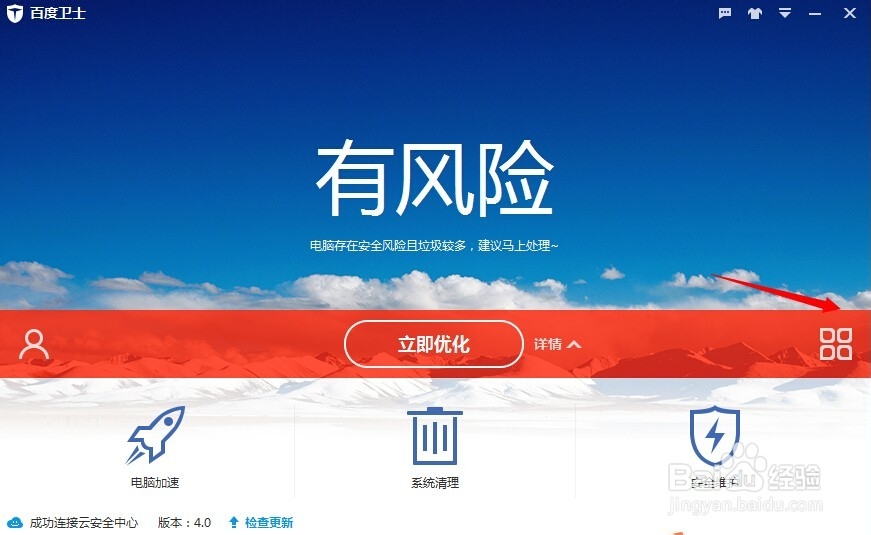
2、进入百宝箱页面以后,出现了一系列菜单,其中最后一个是“一键WiFi”图标,点击它,如图所示。
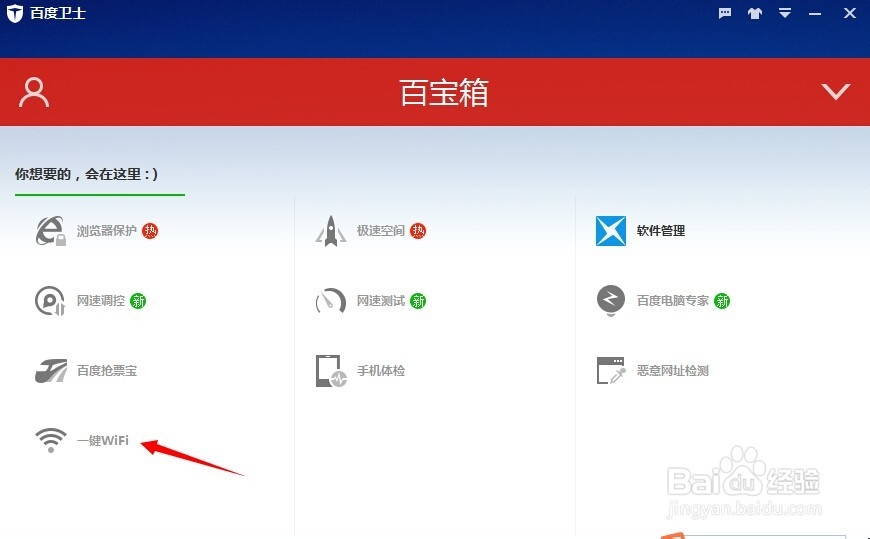
3、点击“一键WiFi”后,在图标的右侧出现了“下载”按钮,点击这个按钮,如图所示。
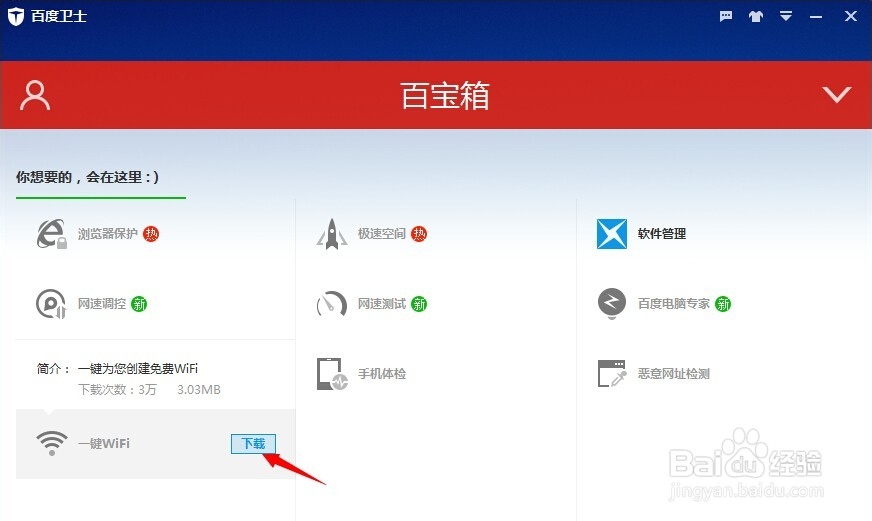
4、稍等一会儿,“一键WiFi”正安装在你的电脑系统中,如图所示。
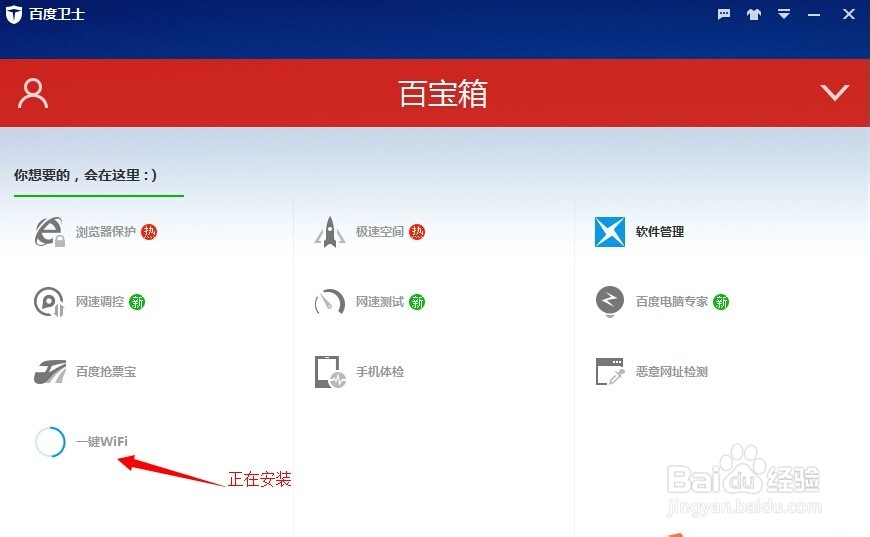
5、“一键WiFi”安装完成以后,页面提示“请稍等,正在为您创建WiFi”,如图所示。
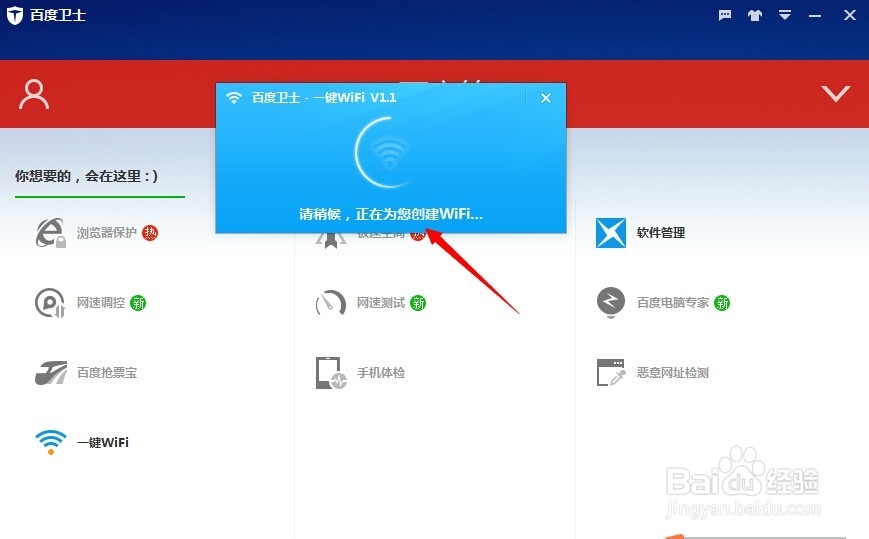
6、安装完成后,电脑页面跳出了一个对话框,上面有自动给你的WiFi名称和默认密码,这时,你用手机设置无线上网,找到这个名称的WiFi,输入密码,就可以使用无线WiFi了。